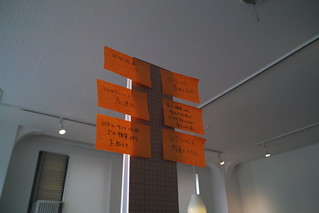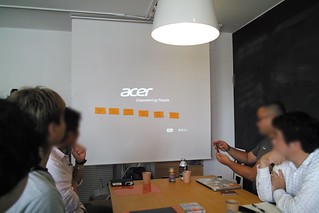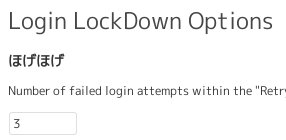このweblogをold Twitterへの投稿をTwitter API利用がBANされてIFTTTに切り替え,Twitterの規約変更からIFTTT有料化でseleniumを使って投稿するように.しかし回線のせいか失敗することのほうがが多いです.ということで最近はBufferを利用しています.
カテゴリー: WordPress
WordPress Disqus Pluginのエラーを修正
このblogの下の方にこんなエラーが出てコメントのフォームが出てきません.
hostのOSをDebian jessieからDebian stretchにdist-upgradeしてWordPressのVersionが上がったせいでしょう.
4.1+dfsg-1+deb8u15 → 4.7.5+dfsg-2+deb9u1
Notice: get_currentuserinfo の使用はバージョン 4.5.0 から非推奨になっています! 代わりに wp_get_current_user() を使ってくださ |
spamが酷くてDisqusのコメントシステムをつかっているのですがそれがコケているような感じです.
Plugin の version が古いのかと確認してみると最新の 2.87
とりえずエラーメッセージのとおり修正したら動きました.
diff
|
利用者多いしDisqus公式のものなので別のもっといい方法がある気がします.
WordBench鹿児島に参加してきた
先月から第二土曜日に毎月定例で行う予定でしたが,先月は台風で中止になっていました. そういえば明日だなWP でちょっとはまってネタも出来たしと思って参加申し込みをしたら補欠>< 数時間後に確認したら繰り上がっていました.盛況ですね.
ユニマルの永田さんによる「universions」のお話
universions というのは初めて知ったのですが,WordPressに特化した開発ツールになるのかな?独自のGUIのバージョン管理システムやchat/wiki/tasb管理,WordPress環境が1分で作れるなど. 逆にシェルから操作とかは出来無さそう?gitとかがわかる人向けではないとのこと. シェルの画面が苦手な人の取っ掛かりにいいのかもです.
質問&相談をみんなで解決しましょう
Doorkeeper での参加登録時に質問相談などを書くようになっていて,それを付箋に書いて貼ってアンカンファレンス形式でのディスカッションでした. 畑違いなので結構知らない言葉が飛び交っていて大変でしたが勉強になりました.
次回
次回はWB東京とかぶるので第2土曜から1週ずらして10/18(土)になるとのことでした. 興味のある方は以下の辺りをfollow しておくといいのかも.
WP で嵌ったネタは発表してないしまたここにでも書きます.
Debian Squeeze にWP を試しに立ててみる
ずっとblog 放置してて最近はGoogle+ やPukiwiki にメモしたりしてますがblog もたまに書きたくなって来ました.
ということで,blog を立ち上げてみようかと思います.
先ずはこのblog の為にWP を入れてみたエントリから.
環境
$ cat /etc/debian_version
6.0.5
導入
$ sudo apt-get install wordpress wordpress-l10n
設定
apache の設定
$ cd /etc/apache2/sites-enabled
$ sudo vi 004-matoken.org
$ sudo git diff 004-matoken.org
diff --git a/apache2/sites-enabled/004-matoken.org b/apache2/sites-enabled/004-matoken.org
index df3c502..1c9f8b7 100644
--- a/apache2/sites-enabled/004-matoken.org
+++ b/apache2/sites-enabled/004-matoken.org
@@ -14,6 +14,13 @@
allow from all
</Directory>
+ Alias /blog /usr/share/wordpress
+ <directory /usr/share/wordpress>
+ Options FollowSymLinks
+ AllowOverride Limit Options FileInfo
+ DirectoryIndex index.php
+ </directory>
+
ErrorLog ${APACHE_LOG_DIR}/error-matoken.org.log
# Possible values include: debug, info, notice, warn, error, crit,
$ sudo /etc/init.d/apache2 restart
db の作成
DB 名 : wordpress
DB User : wp
DB Password : password
$ mysql -uroot -p
Enter password:
Welcome to the MySQL monitor. Commands end with ; or \g.
Your MySQL connection id is 7158
Server version: 5.1.63-0+squeeze1 (Debian)
Copyright (c) 2000, 2011, Oracle and/or its affiliates. All rights reserved.
Oracle is a registered trademark of Oracle Corporation and/or its affiliates. Other names may be trademarks of their respective owners.
Type 'help;' or '\h' for help. Type '\c' to clear the current input statement.
mysql> CREATE DATABASE wordpress;
Query OK, 1 row affected (0.04 sec)
mysql> GRANT ALL PRIVILEGES ON wordpress.* TO wp@localhost IDENTIFIED BY 'password';
Query OK, 0 rows affected (0.22 sec)
mysql> FLUSH PRIVILEGES;
Query OK, 0 rows affected (0.16 sec)
mysql> EXIT
Bye
wordpress の設定
$ cat /etc/wordpress/config-matoken.org.php
<?php
define('DB_NAME', 'wordpress');
define('DB_USER', 'wp');
define('DB_PASSWORD', 'password');
define('DB_HOST', 'localhost');
define('DB_CHARSET', 'utf8');
define('DB_COLLATE', '');
define ('WPLANG', 'ja');
define('WP_HOME', 'https://matoken.org/blog');
define('AUTH_KEY', 'xxxxxxxxxxxxxxxxxxxxxxxxxxxxxxxxxxxx');
define('SECURE_AUTH_KEY', 'xxxxxxxxxxxxxxxxxxxxxxxxxxxxxxxxxxxx');
define('LOGGED_IN_KEY', 'xxxxxxxxxxxxxxxxxxxxxxxxxxxxxxxxxxxx');
define('NONCE_KEY', 'xxxxxxxxxxxxxxxxxxxxxxxxxxxxxxxxxxxx');
?>
https://matoken.org/blog/ にアクセスして設定.
Plugin の導入
WordPress › Markdown on Save Improved « WordPress Plugins
Markdown 記法が使えるようになるPlugin です.
$ cd /tmp
$ wget http://downloads.wordpress.org/plugin/markdown-on-save-improved.2.2.zip
$ cd /usr/share/wordpress/wp-content/plugins
$ sudo unzip /tmp/markdown-on-save-improved.2.2.zip
管理画面の「プラグイン」から Markdown on Save Improved を有効化
その他
パーマリンク設定が有効にならない
rewrite が無効になっているので有効にする
$ sudo a2enmod rewrite
Enabling module rewrite.
Run '/etc/init.d/apache2 restart' to activate new configuration!
$ sudo /etc/init.d/apache2 restart
Restarting web server: apache2 ... waiting .